1,首先安装启动Web Station,保证能访问到网站,例如http://192.1.68.1.1:80你自己的nas网站。
2,绑定域名,看教程
3,完成前两步骤,你基本可以输入域名就能访问到你的nas搭建的网站了,例如http://www.xx.com,我这里的方法前提是要开启ipv6
4,给你的域名申请证书,我域名是在阿里云申请免费的拿到证书签名。
5,拿到证书后按照下面步骤进行操作
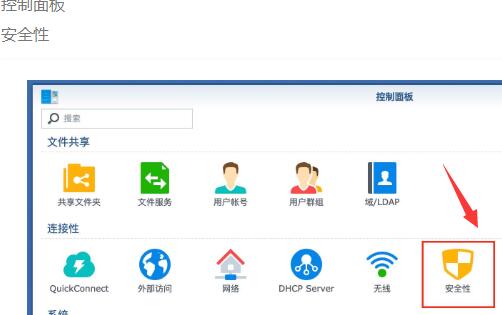
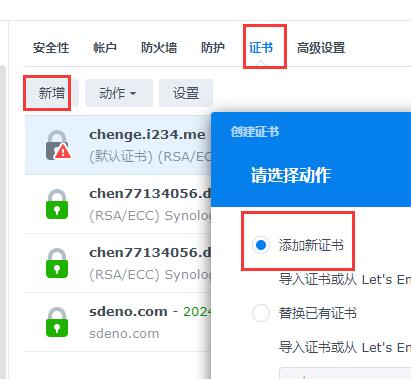
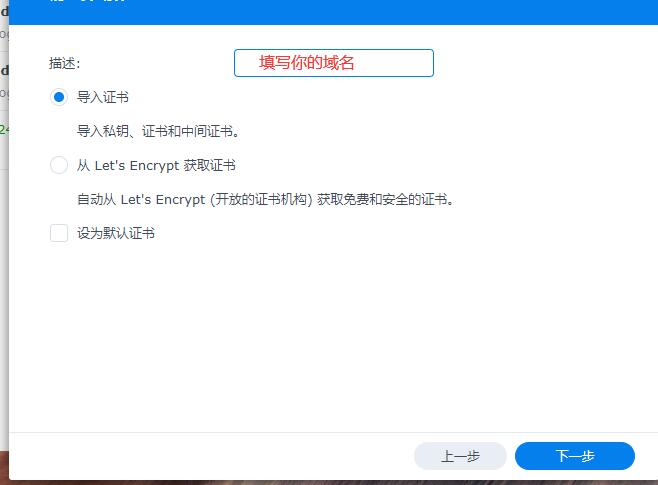
我用的是apache,你导入以下两个证书即可
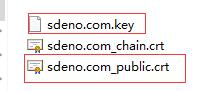
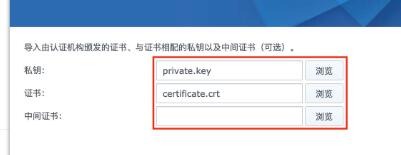
最后点击确定,就能看到如下图你刚刚添加的证书域名了
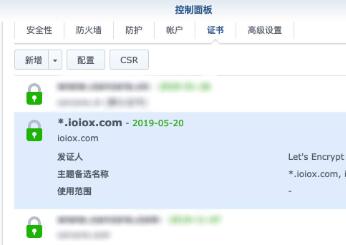
域名配置,如下
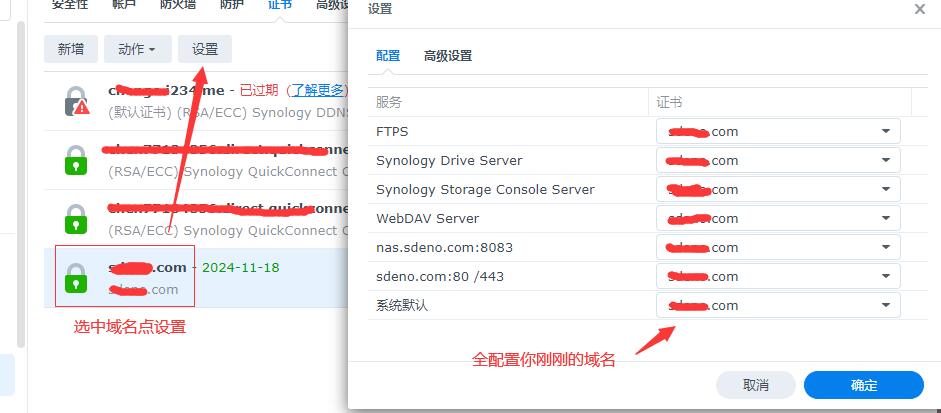
回到Web Station,新增一个虚拟主机
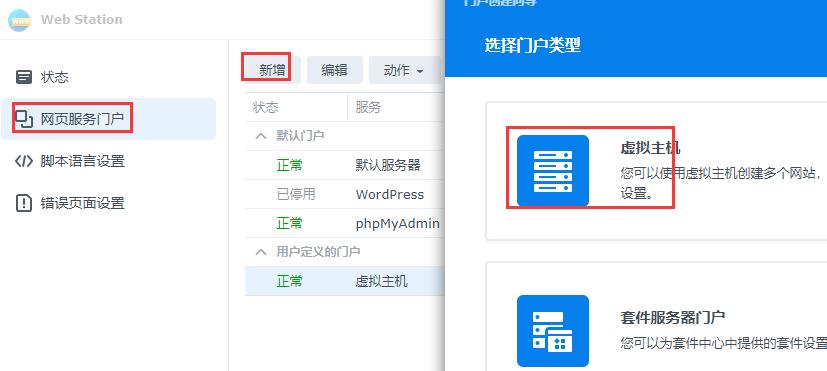
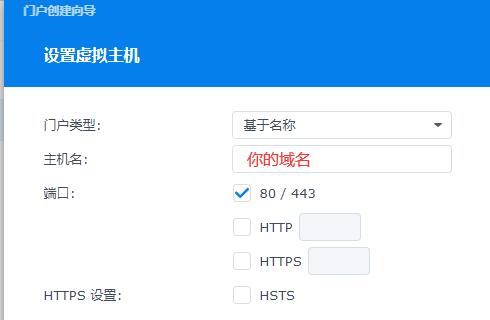
确定之后,你回到证书配置界面,你会看到多了一项刚刚添加的虚拟主机
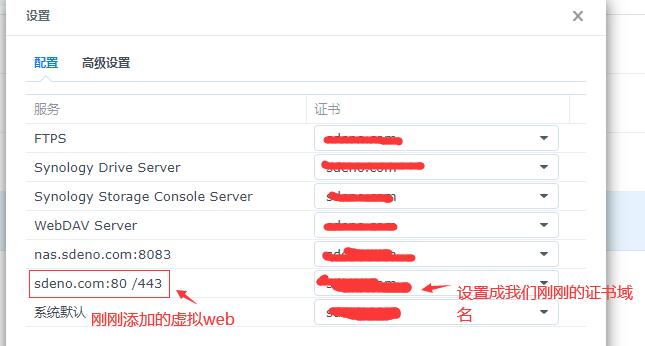
6,http转https重定向设置
让5000端口自动转发到5001端口,这里还是设置一下比较好。
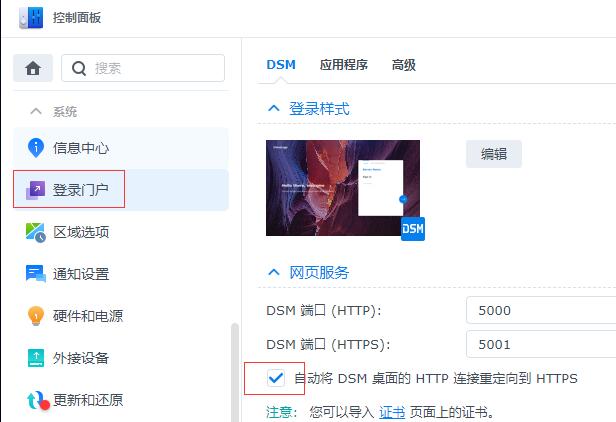
编辑:vi /usr/syno/share/nginx/WWWService.mustache
server {
listen 80 default_server;
listen [::]:80 default_server;
server_name _;
gzip on;
{{> /usr/syno/share/nginx/WWW_Main}}
}
改成
server {
listen 80 default_server;
listen [::]:80 default_server;
#server_name _;
server_name xxx.com; #这里改成你们自己的域名
return 301 https://$host$request_uri;
gzip on;
{{> /usr/syno/share/nginx/WWW_Main}}
}
推荐在vi /usr/syno/share/nginx/WWWService.mustache文件中添加证书,如:
server {
#listen 443 default_server ssl;
#listen [::]:443 default_server ssl;
listen 443 ssl;
#server_name _;
server_name sdeno.com;
ssl_certificate /volume1/web/sdeno.com.pem; #将domain.pem替换成您证书的文件名。
ssl_certificate_key /volume1/web/sdeno.com.key; #将domain.key替换成您证书的密钥文件名。
#ssl_session_timeout 5m;
#ssl_ciphers ECDHE-RSA-AES128-GCM-SHA256:ECDHE:ECDH:AES:HIGH:!NULL:!aNULL:!MD5:!ADH:!RC4; #使用此加密套件。
ssl_protocols TLSv1 TLSv1.1 TLSv1.2; #使用该协议进行配置。
ssl_prefer_server_ciphers on;
之后重启 systemctl restart nginx